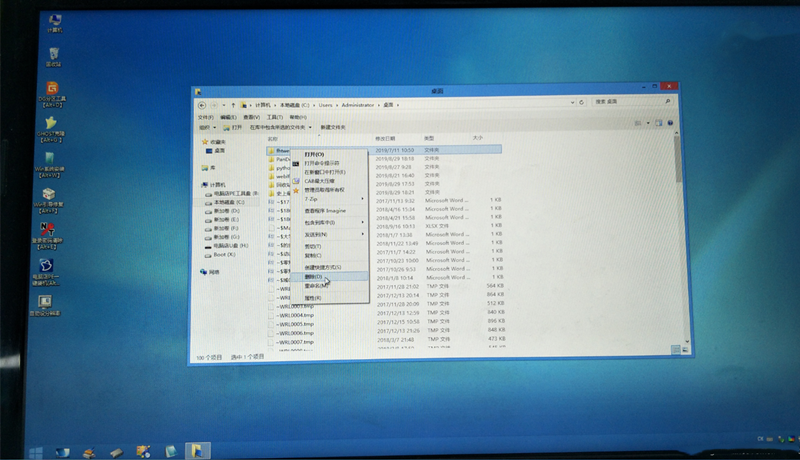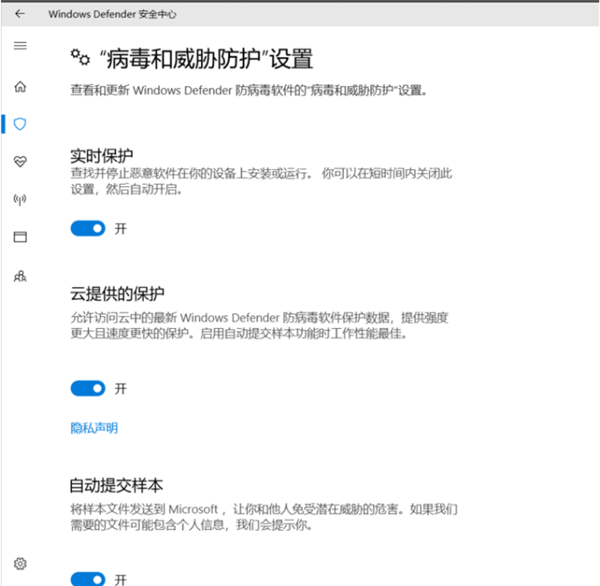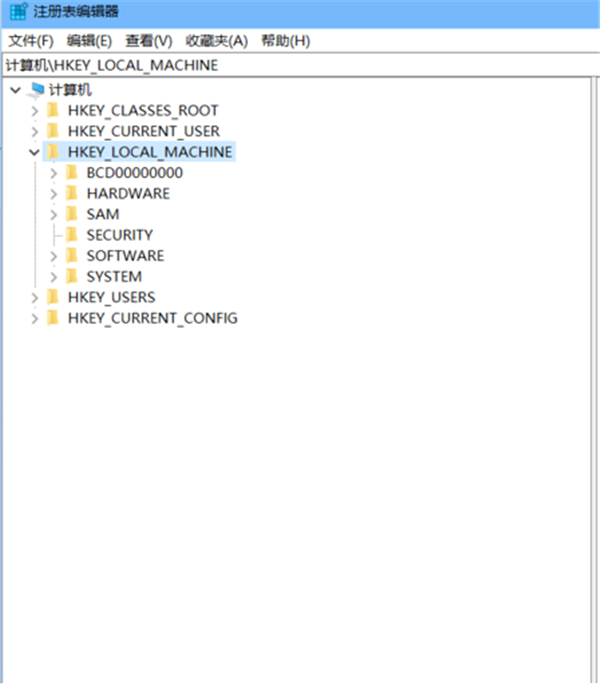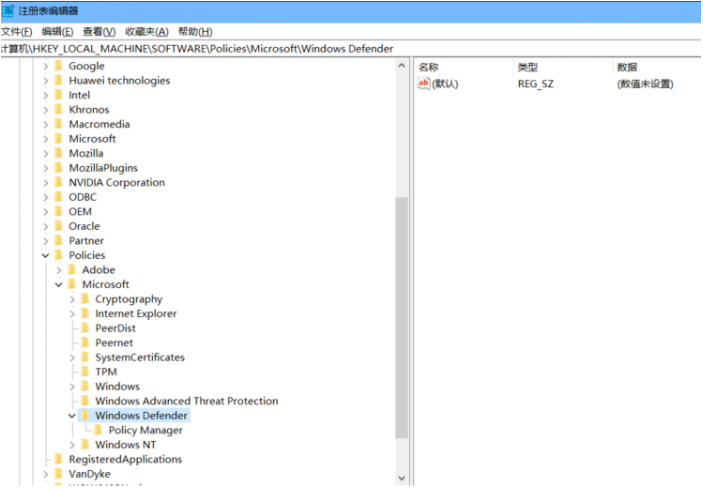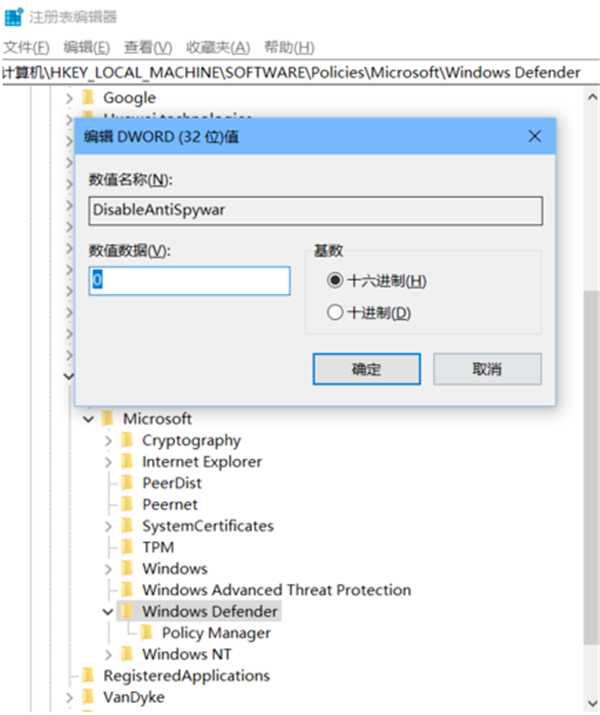首页
Win10如何关闭Windows Defender重装系统?
Win10如何关闭Windows Defender重装系统?
2021-12-12 17:03:20
来源:互联网
作者:admin
有时候电脑系统永久了就会出现各种的问题,很多用户都会选择重新装系统,但是在使用一键重装系统工具重装系统的时候,如果不关闭杀毒软件,就会导致镜像下载失败,从而无法通过一键重装系统工具重装系统。这里小编就为大家带来Win10关闭Windows Defender重装系统方法,一起来看看吧!
Win10关闭Windows Defender重装系统方法
方法一:通过设置临时关闭Windows Defender
1、打开Windows Defender,点击病毒和威胁防护,然后再点击病毒和威胁防护设置,进入下一步;
2、病毒和威胁防护设置中,将实时保护,云提供的保护,自动提交样本,这三项的开关,关闭即可。
方法二:修改注册表禁用Windows Defender
1、按 Win + R 组合键,打开运行,并输入 regedit 命令,确定或回车,快速打开注册表编辑器;
2、注册表编辑器窗口中,依次展开到:
HKEY_LOCAL_MACHINE SOFTWARE Policies Microsoft Windows Defender
3、然后鼠标右键右侧界面,选择新建,DWORD(32位)值,将其命名为DisableAntiSpyware,数值修改为1,最后点击确定即可。
相关文章
- win10时间不准怎么办? 04-04
- Win10管理员Administrator账户开启方法 04-04
- win10蓝屏irql not less or equal教程 03-27
- win10系统总弹出需要新应用打开此ymsgr的解决方法 01-24
- win10待机死机有什么好的处理方法?要怎么解决? 01-21
- win10系统groove播放器无法使用怎么办?win10系统音乐groove无法播放修复教程 01-21
精品游戏
换一批